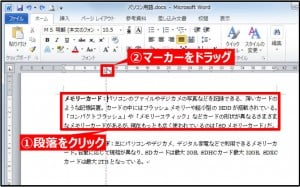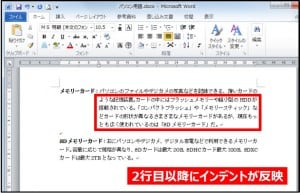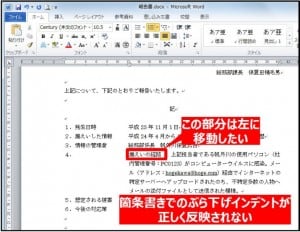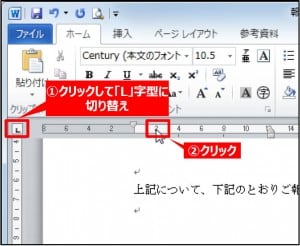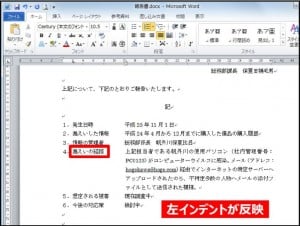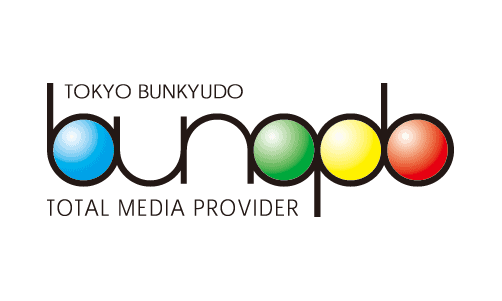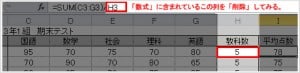今年は、弊社にとっては慶事が続いています。
さて、今月も下記のニュースをお届けいたします。◆今月のNEWS◆
◆1よく見るエクセルエラーを解決!
####【読み:シャープ】
[原因]:セル幅より多い桁数を入力した場合。 [対策]:セル幅を広げるか、文字サイズを小さくします。 [原因]:セルが日付の設定となっている場合、マイナスの値が入力されているとエラーが出ます。(日付の表示や計算は通常1以上の正の値でなくてはいけません。) [対策]:正の値を入れなおします。 セル内で右クリック、[セルの書式設定]、[表示形式]のタブ内で、「数値や日付」に設定することが可能です。 #NULL!【読み:ヌル】
[原因]:参照するセル範囲を間違えているためエラーが出ています。 [対策]:参照するセル範囲を正しく設定します。 #VALUE!【読み:バリュー】
[原因]:参照値(引数[ひきすう])を間違えているためエラーが出ています。 [対策]:参照する値を正しい値へ設定します。 #DIV/0!【読み:ディバイド・パー・ゼロ】
[原因]:値を 「 0 」で割ると表示されるエラーです。 [対策]:正しい値を挿入します。※値を 「 0 」で割るしかない場合は、空欄か、答えとして「 0 」をいれます。 #REF!【読み:リファレンス】
[原因]:関数に含まれる参照セルがない場合に表示されます。 ※一例としては、すでに完成された数式を修正している時に、値を参照してあったセルを削除してしまう、ということが多いようです。 [対策]:参照しているセルへ、正しい値を入力します。 #NAME?【読み:ネーム】
Unrecognized NAME
[原因]:関数名を間違えると、表示されるエラーです。 [対策]:正しい関数名を入力します。 #N/A【読み:ノー・アサイン】
Not Available value
※サンプル画像1 例として、VLOOKUP 関数を活用して、住所録から「武田純一」さんの「住所」を検索して調べます。
[原因]:参照しているセルが空白、または、検索対象にない間違った値(名前等)が入力されていると表示されるエラーです。 [対策]:検索したい正しい値を入力します。空白の場合は、何も表示しない、空白であるというセルの設定をしましょう。
◆2 「ぶら下げインデント」で文章の行頭をそろえる(WORD)
インデントを設定したい段落にカーソルを合わせ、インデントマーカーの「△」を右方向へドラッグする 段落の2行目以降にインデントが適用され、行頭がドラッグした部分へ移動する 行頭に文字や番号が設定されている箇条書きにぶら下げインデントを適用すると、見出し部分までインデントが反映されてしまう ぶら下げインデントを適用した状態でルーラーの左上をクリックして「L」字型のマークに切り替える。水平ルーラーから、見出しを表示したい位置(ここでは2文字目の「2」)をクリック 見出し部分が左に寄せられた


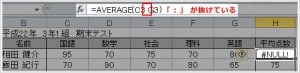
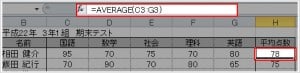
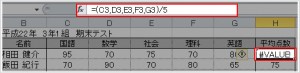
![[対策]:参照する値を正しい値へ設定します。](https://bunkyudo.co.jp/wp-content/uploads/2015/06/06-64_image6-300x73.jpeg)
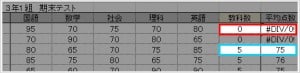
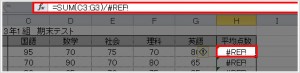
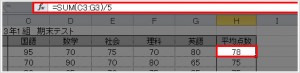
![[原因]:関数名を間違えると、表示されるエラーです。](https://bunkyudo.co.jp/wp-content/uploads/2015/06/06-64_image11-300x73.jpeg)
![[対策]:正しい関数名を入力します。](https://bunkyudo.co.jp/wp-content/uploads/2015/06/06-64_image12-300x73.jpeg)
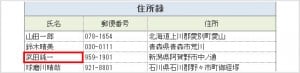
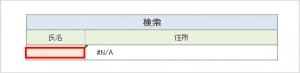
![[対策]:検索したい正しい値を入力します。空白の場合は、何も表示しない、空白であるというセルの設定をしましょう。](https://bunkyudo.co.jp/wp-content/uploads/2015/06/06-64_image15-300x217.jpeg)